电脑屏幕暖色怎么调过来 如何在Win10中调整屏幕为暖色调
更新时间:2023-12-04 08:52:20作者:xtliu
现代人生活在数字化时代,电脑已成为我们日常工作和娱乐的必备工具,长时间使用电脑屏幕却可能对我们的眼睛造成一定的伤害。为了减少对眼睛的不良影响,许多操作系统都提供了调整屏幕色温的功能。在Win10系统中,我们可以轻松地调整屏幕为暖色调,以获得更加舒适的视觉体验。接下来我们将一起探讨如何进行这一调整。
步骤如下:
1.首先点击【win】键,找到“设置”图标并点击进入
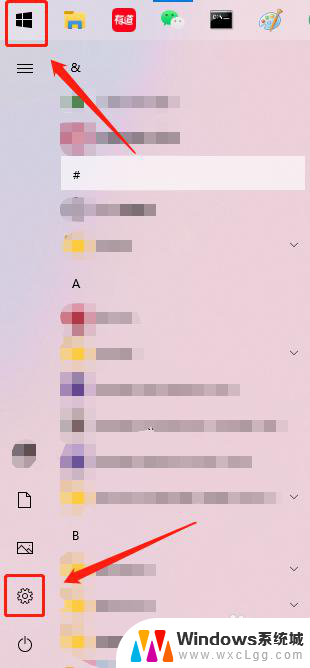
2.点击【系统】,如下:
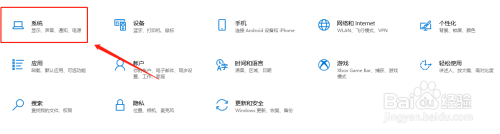
3.点击【显示】→【夜间模式设置】

4.向右拖动“强度”滑块,点击【立即启用】
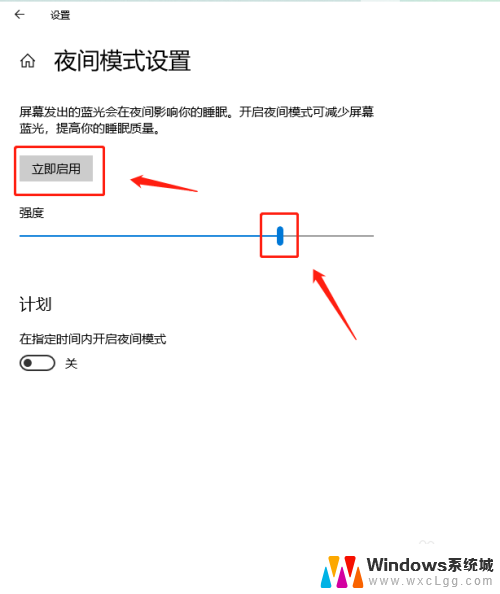
5.这将屏幕设置为暖色调啦
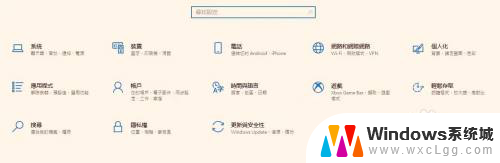
以上就是关于如何调整电脑屏幕的暖色的全部内容,如果您遇到了相同的问题,您可以按照以上方法来解决。
电脑屏幕暖色怎么调过来 如何在Win10中调整屏幕为暖色调相关教程
-
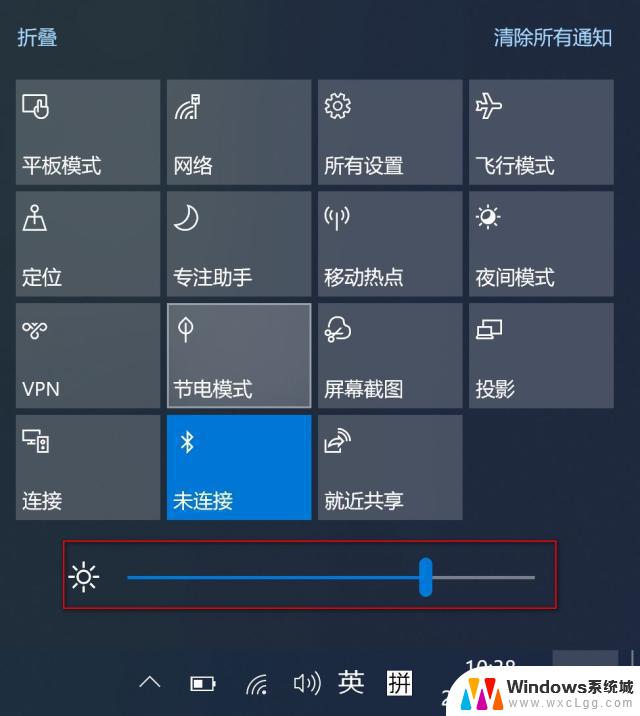 win10如何调整屏幕色调 笔记本屏幕颜色调节方法
win10如何调整屏幕色调 笔记本屏幕颜色调节方法2024-10-05
-
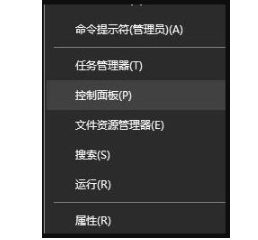 电脑屏幕色调 win10电脑屏幕色温如何调节
电脑屏幕色调 win10电脑屏幕色温如何调节2024-08-04
-
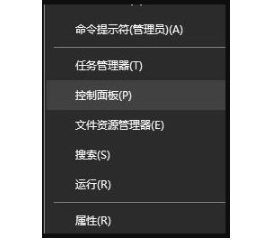 屏幕色彩调节 win10电脑屏幕颜色调节方法
屏幕色彩调节 win10电脑屏幕颜色调节方法2024-04-04
-
 电脑屏幕显示亮度调节 如何在Win10中调整屏幕亮度
电脑屏幕显示亮度调节 如何在Win10中调整屏幕亮度2024-08-20
-
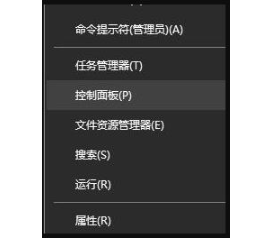 电脑屏幕变颜色 win10电脑屏幕颜色调节方法
电脑屏幕变颜色 win10电脑屏幕颜色调节方法2023-12-20
-
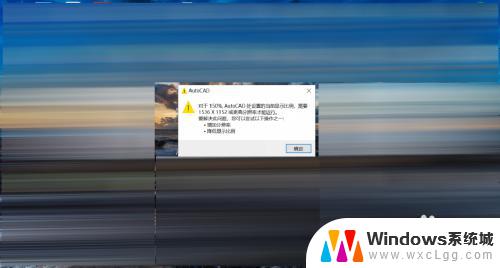 电脑怎么调整屏幕比例 如何在Win10电脑上调整显示比例
电脑怎么调整屏幕比例 如何在Win10电脑上调整显示比例2023-10-16
- 电脑屏幕变成黑白色怎么调回彩色 win10屏幕突然变成黑白如何恢复彩色
- 电脑显示色彩怎么设置 win10电脑屏幕颜色调节步骤
- 电脑怎么改颜色 win10电脑屏幕颜色调节方法
- 台式电脑可以调节屏幕亮度 Win10 台式电脑如何调整屏幕亮度
- win10怎么更改子网掩码 Win10更改子网掩码步骤
- 声卡为啥没有声音 win10声卡驱动正常但无法播放声音怎么办
- win10 开机转圈圈 Win10开机一直转圈圈无法启动系统怎么办
- u盘做了系统盘以后怎么恢复 如何将win10系统U盘变回普通U盘
- 为什么机箱前面的耳机插孔没声音 Win10机箱前置耳机插孔无声音解决方法
- windows10桌面图标变白了怎么办 Win10桌面图标变成白色了怎么解决
win10系统教程推荐
- 1 win10需要重新激活怎么办 Windows10过期需要重新激活步骤
- 2 怎么把word图标放到桌面上 Win10如何将Microsoft Word添加到桌面
- 3 win10系统耳机没声音是什么原因 电脑耳机插入没有声音怎么办
- 4 win10怎么透明化任务栏 win10任务栏透明效果怎么调整
- 5 如何使用管理员身份运行cmd Win10管理员身份运行CMD命令提示符的方法
- 6 笔记本电脑连接2个显示器 Win10电脑如何分屏到两个显示器
- 7 window10怎么删除账户密码 Windows10删除管理员账户
- 8 window10下载游戏 笔记本怎么玩游戏
- 9 电脑扬声器不能调节音量大小 Win10系统音量调节功能无法使用
- 10 怎么去掉桌面上的图标 Windows10怎么删除桌面图标